电脑流媒体打不开怎么回事?电脑打开媒体流的方法
流媒体是边传边播的媒体,它采用流式传输的方式在Internet播放媒体。电脑开启媒体流服务后,我们可以方便的传送多媒体文件。有的网友反馈说电脑流媒体打不开,这是怎么回事?可能是第三方优化软件无意禁用相关服务导致的,下面就来分享电脑流媒体打不开的解决方法。
步骤如下:
1、按下“Win+R”组合键打开运行,在框中输入:gpedit.msc 点击确定打开组策略编辑器;
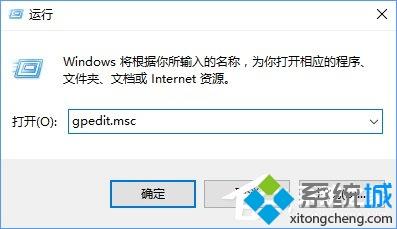
2、在左侧依次展开【计算机配置】-【管理模板】-【windows组建】-【windows media player】;
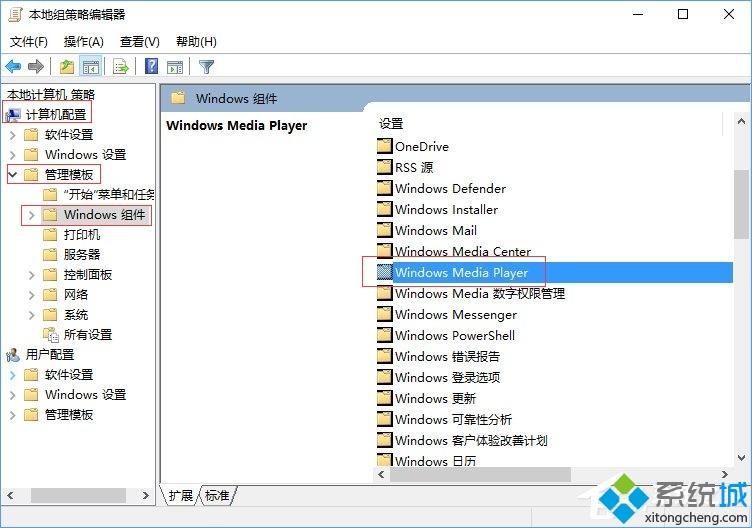
3、在右侧双击打开“阻止媒体共享”,选择“未配置”,点击应用—确定;
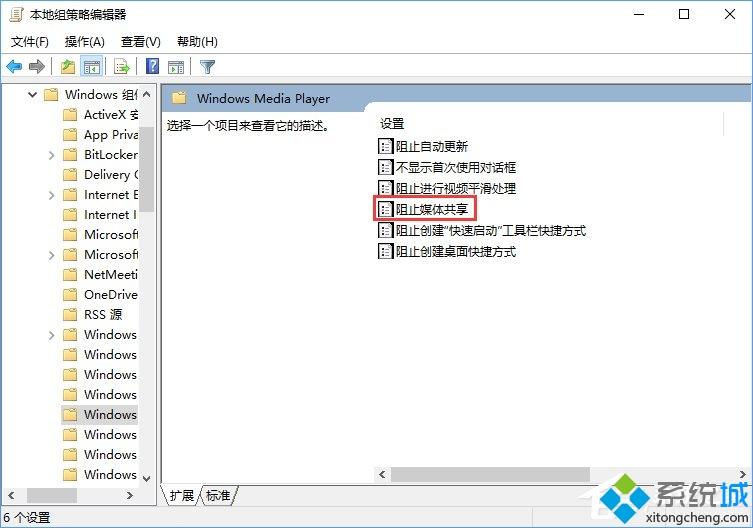
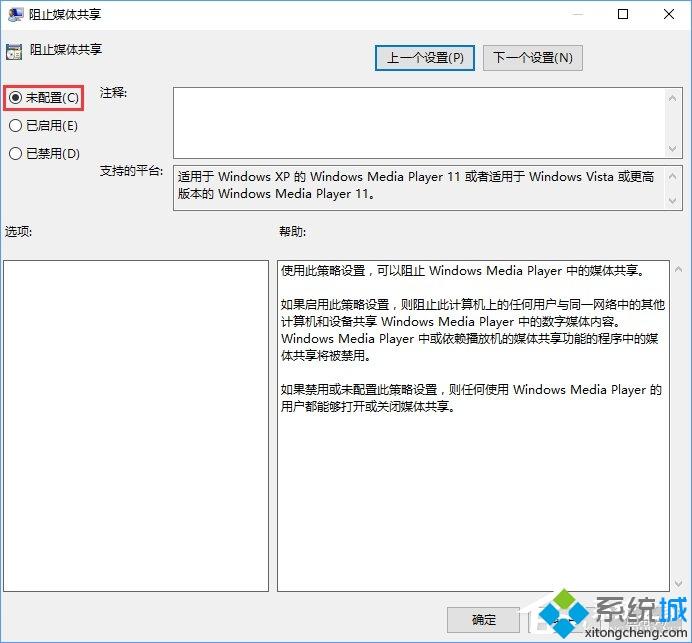
4、打开运行,输入: 点击确定打开服务;
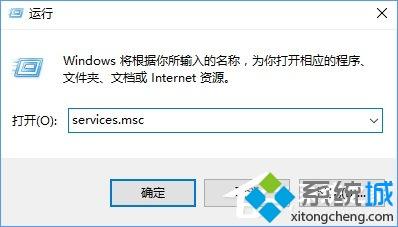
5、在右侧依次将【SSDP discovery】、【windows media player network sharing service】两个服务启用,启用方法为先将启动类型修改为“自动”,点击“应用”—“启动”—“确定”。
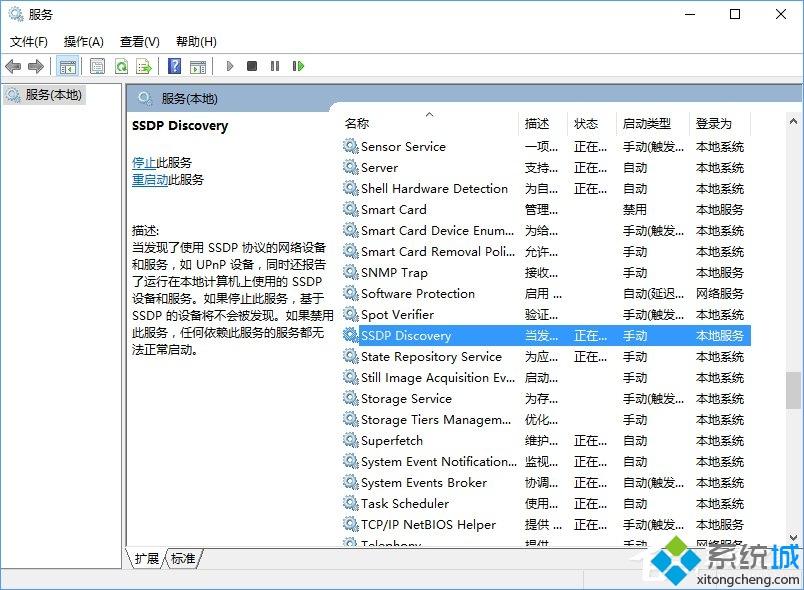
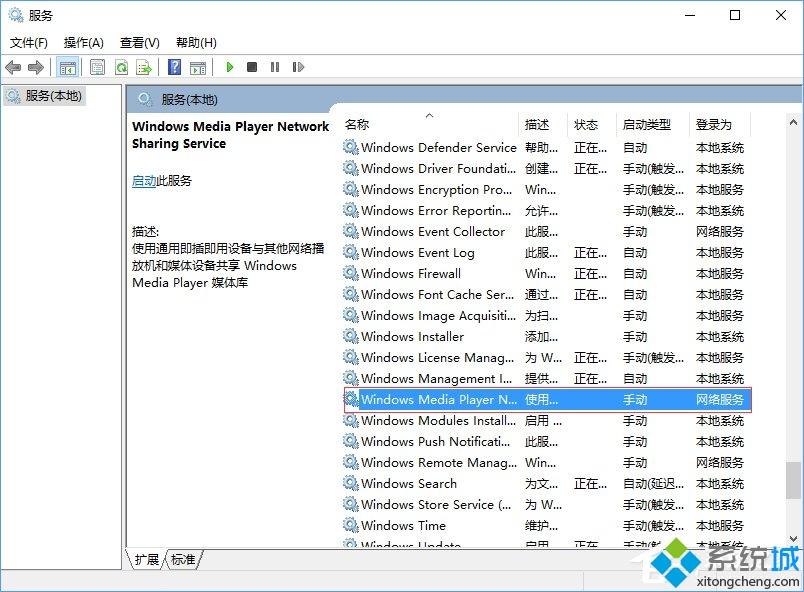
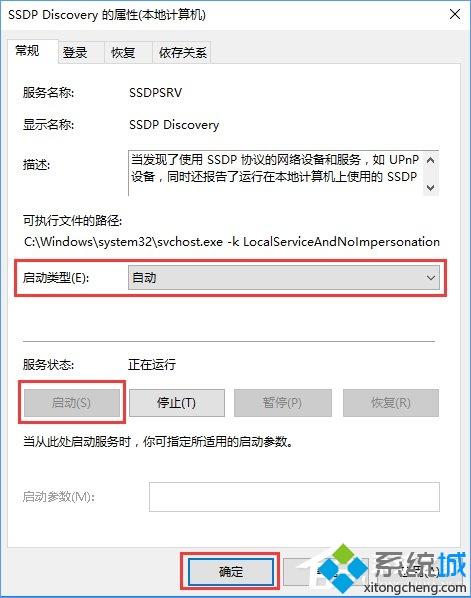
6、在开始菜单单击右键,点击“控制面板”;
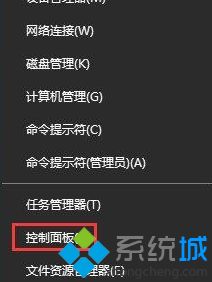
7、在右上角搜索框中输入“媒体流”,在下面点击【媒体流选项】;
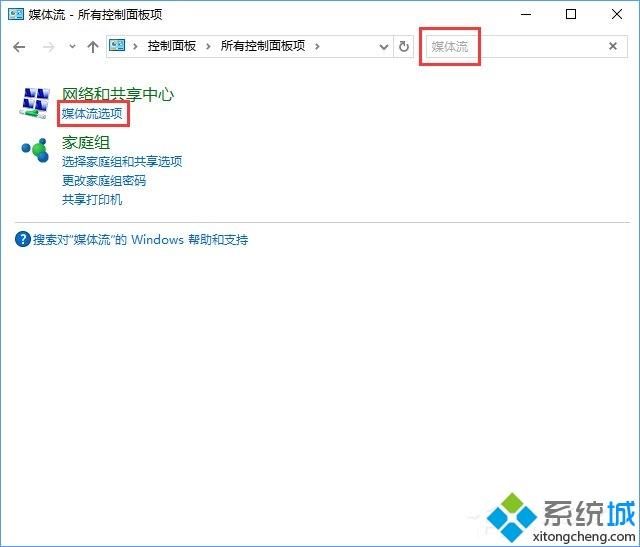
8、在该框中点击“启用媒体流”即可。

我们依照上文操作之后,电脑成功打开媒体流了,有同样需求的朋友们,赶紧按照上述的步骤手动操作一遍吧!
相关教程:流量打不开流媒体是啥我告诉你msdn版权声明:以上内容作者已申请原创保护,未经允许不得转载,侵权必究!授权事宜、对本内容有异议或投诉,敬请联系网站管理员,我们将尽快回复您,谢谢合作!











